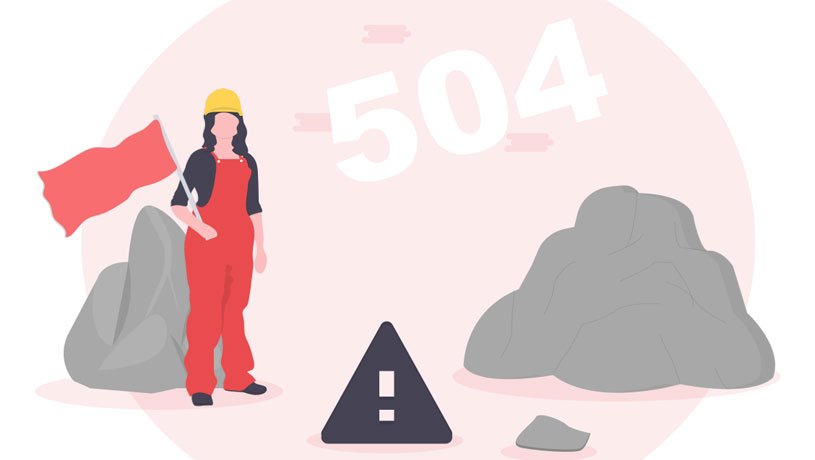
Leidenschaftliche Web-Entwicklerin.
Beim Besuch der WordPress-Webseite ist der Webserver die Anlaufstelle für die Anfragen. Wird eine Ressource vom Client angefragt, kümmert sich der Webserver um die Verarbeitung und sendet bei Bedarf eine Antwort zurück. Nun ist es möglich Proxys und Gateways vorzuschalten, die den Webserver entlasten und auch vor Angriffen bewahren. Die Anfrage läuft dann zunächst über den vorgeschalteten Proxy und/oder das Gateway, bevor es am Webserver ankommt. Haben diese beiden nun ein Problem oder fallen aus, kann es zu Fehlermeldungen kommen. Statt der angefragten Ressource sieht der Client nun “504 Gateway Timeout”. Was ist zu tun?
Inhaltsverzeichnis
Der 504 Error gehört zu den HTTP-Status Codes. Dies sind standardisierte Codes die den Status der Kommunikation zwischen Client und Webserver beschreiben. Diese Codes sind typischerweise in 100er Gruppen unterteilt. Die bekanntesten Gruppen sind 1xx für generelle Informationen, 2xx für erfolgreiche Kommunikation, 3xx für Umleitungen, 4xx für clientseitige Fehler und 5xx für serverseitige Fehler.
Dass HTTP-Error Codes standardisiert sind, vereinfacht die Fehlersuche enorm. Es ist fest vorgeschrieben, wann in welchem Fall welcher Error Code zu erwarten ist. So kann dementsprechend reagiert und agiert werden. Dennoch gibt es Freiheiten in der Ausführung der Fehlermeldungen. So können auch Kontaktinformationen oder Weiterleitungen hinterlegt werden. Auch der Code an sich kann in mehr oder weniger verständlicherweise dargestellt werden. Hier haben wir ein paar Beispiele aufgelistet:
Der 504 Gateway Timeout Fehlercode zählt zu den serverseitigen Fehlern. Der Client kann die Anfrage problemlos herausschicken, ab dann kann es zum HTTP-Error 504 kommen. Meist sind ein bis zwei Proxy-Server dem eigentlichen Web- oder Anwendungsserver vorgeschaltet. Ein Content Delivery Network (CDN) wie Cloudflare beispielsweise zählt als solch ein Proxy-Server, aber auch interne Proxies (etwa Nginx vor dem PHP-Server) können infrage kommen. Sollte nun der Zielserver oder ein anderer Proxy-Server in der Kette ausfallen, wartet der vorherige Server auf eine Antwort. Nach einem festgelegten Timeout wird dem Client dann die Meldung übermittelt, dass eines der Gateways nicht rechtzeitig antworten konnte.
Auch ein Router kann für die Fehlermeldung verantwortlich sein, wenn beispielsweise eine Überlastung vorliegt. Und auch, wenn sich der Fehler auf einem zwischengeschalteten Server befindet, kann sowohl auf Server- wie auch Clientseite die Ursache in fehlerhaften Proxykonfigurationen liegen.
Ein 504 Gateway Timeout kann gravierende folgen für die Besucheranzahl einer WordPress-Webseite bedeuten. Um dies zu vermeiden haben wir einige nützliche und hilfreiche Tipps zusammengestellt. Diese Herangehensweisen können beim Beheben des ungeliebten 504 Error Codes helfen.
Auch, wenn der Client nicht direkt Ursache für den Fehler sein kann, gibt es dennoch Möglichkeiten den Inhalt der Seite wieder hervorzurufen. Denn eine Überlastung von Proxyservern ist nicht immer dauerhaft. Manchmal kann dies temporär für einen kurzen Augenblick stattfinden. Hier also einige Tipps um clientseitig den Fehler zu beheben:
Als Webseitenbetreiber möchte man so schnell wie möglich entstandene HTTP-Fehler auf der WordPress-Webseite beheben. Besucherzahlen nehmen sichtbar ab, sobald wichtige Inhalte nicht mehr zugänglich sind. Deswegen gibt es von uns detaillierte Tipps zur Fehlerbehebung des 504 HTTP Errors.
Der 504 Gateway Timeout lässt sich schnell mit einem Neuladen der Webseite beheben. Doch nicht immer reicht das. Überlastungen oder Ausfälle sorgen in den meisten Fällen für den ärgerlichen HTTP-Fehler Code. In beiden Fällen ist es wichtig sich sowohl über die Auslastung der eigenen Ressourcen sowie über aktuelle Attacken durch DDoS oder Bots zu informieren. Nur dann kann mit den richtigen Werkzeugen der Fehler behoben werden. Ein Aufstocken der Ressourcen kann dann schnell Abhilfe schaffen. Doch manchmal müssen auch Konfigurationen oder die Anwendung selbst überprüft und angepasst werden.
Weitere Fehlermeldungen und Lösungen
Spannende Artikel und Infos zum Thema
Sie benötigen eine WordPress Agentur? Wir stehen als Ihre Experten zur Verfügung. Treten Sie mit uns in Kontakt und vereinbaren Sie ein unverbindliches Beratungsgespräch.

Wer eine Website bei HostEurope betreibt, kennt das Problem: Die Fehler-Logs im KIS (Kunden-Interface) sind oft leer oder enthalten nur spärliche Informationen. Das macht...
mehr lesen

Das Content-Management-System WordPress basiert auf PHP, einer der gängigsten Programmiersprachen im Web. Ohne PHP funktioniert WordPress nicht. Umso wichtiger ist es somit, dass nicht...
mehr lesen

Die Sprache einer Website wird vielfach durch HTML-Tags übermittelt. Diese werden als HTML Sprachcodes bezeichnet und bestehen aus zwei Kleinbuchstaben. Festgelegt werden die HTML...
mehr lesen
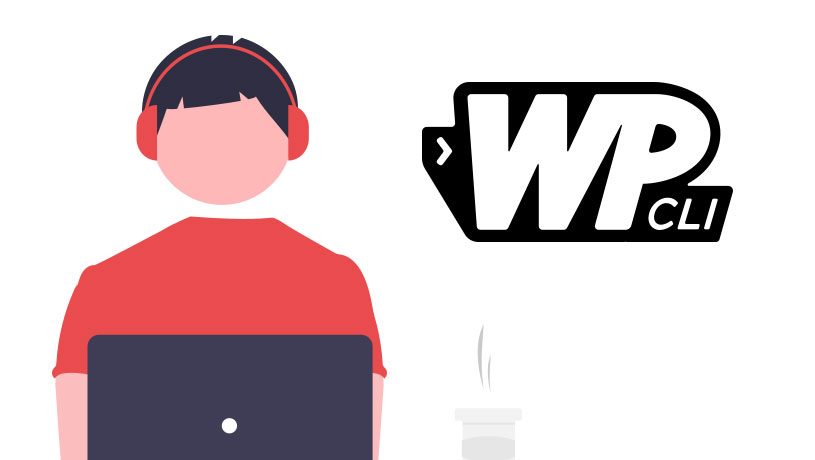
Das WordPress Command Line Interface (kurz WP-CLI) bietet für alle, die mit dem Content Management System (CMS) WordPress arbeiten, einige Funktionen und kann dazu...
mehr lesen
Was bedeutet Entität? Der Begriff Entität wird in unterschiedlichen Bereichen wie der Philosophie oder auch Semantik verwendet, spielt aber ebenso…
Was ist Power Usage Effectiveness (PUE)? Viele Webhoster werben bereits damit, dass ihre Rechenzentren effizient arbeiten und dass dafür auf…
Was ist Ajax? Der Begriff Ajax kommt vor allem dann auf, wenn es um Entwicklung im Internet geht. Als Entwickler:in…